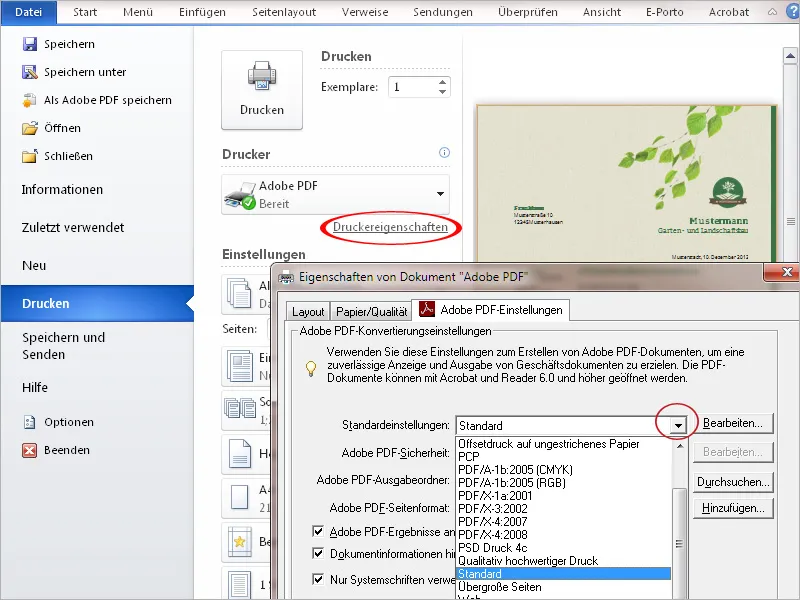A PDF-fájl létrehozása egy másik fájlformátumból, például Word vagy Excel, illetve JPG formátumból az Acrobat 11 programban különböző módon lehetséges, amit alább meg fogok mutatni.
Ha csak a program van megnyitva, de nincs dokumentum, akkor vagy a Kezdőképernyőn a Feladat kiválasztása alatt kattints a PDF létrehozása lehetőségre, vagy bal fent a Szimbólumsávon a Létrehozás>PDF fájlból lehetőségre kattints. Ekkor megnyílik a Fájlkezelő, ahol kiválaszthatod a kívánt forrásfájlt. Miután kiválasztottad, kattints az Megnyitás gombra, és az Acrobat átkonvertálja a fájlt PDF formátumba.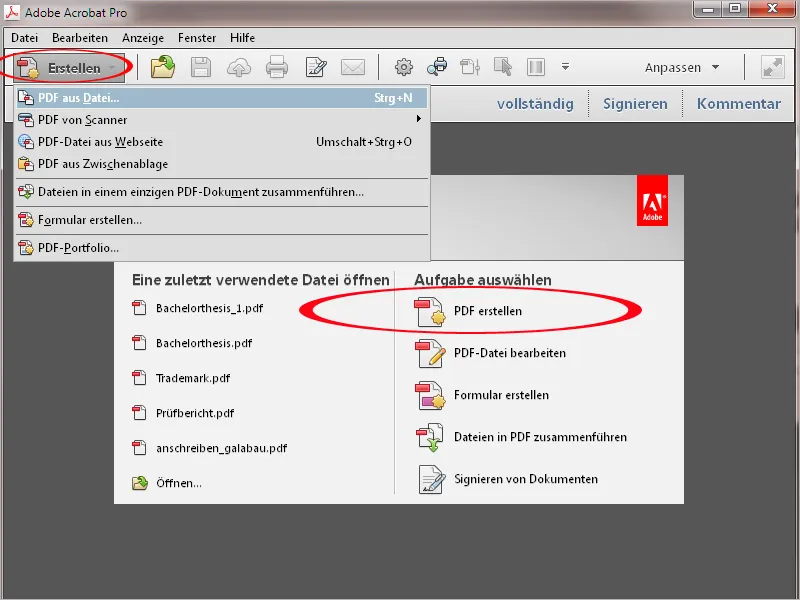
Ugyanezt az utat követheted a Fájl>Létrehozás>PDF fájlból menüponton keresztül is.
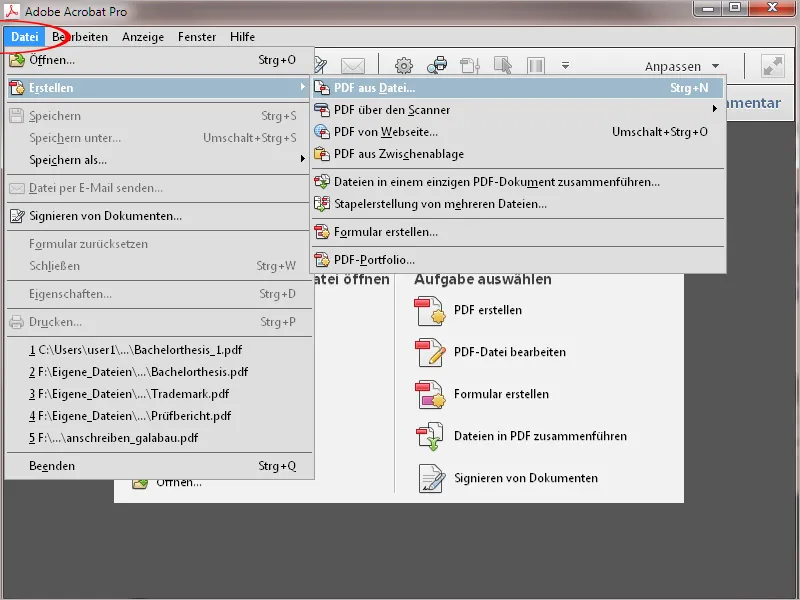
Gyorsabb módszer a Fájl>Megnyitás gyorsbillentyű használata. Itt a Fájlkezelőben kezdetben csak PDF-fájlokat látsz. Ennek hatására kattints a Fájlnév mögötti gombra, és állítsd át a fájltípust PDF-ról Összes fájlra.
Ezután ha egy Word- vagy JPG-fájlra például dupla kattintást végzel, az gyorsan átkonvertálódik PDF formátumba, és az Acrobatban megnyílik.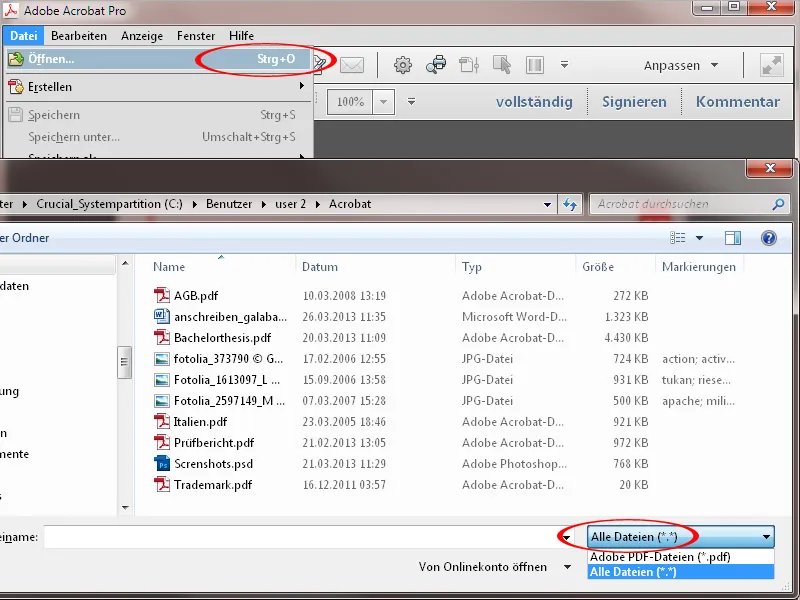
Egy másik mód a fájlt PDF formátumba konvertálni a Drag&Drop technikán keresztül. Egyszerűen húzd át az Egér bal gombja lenyomva egy fájlt az Fájlkezelőből az Acrobat ablakába. Amikor elengeded, az Acrobat átkonvertálja és megnyitja a fájlt, majd azt még el kell menteni.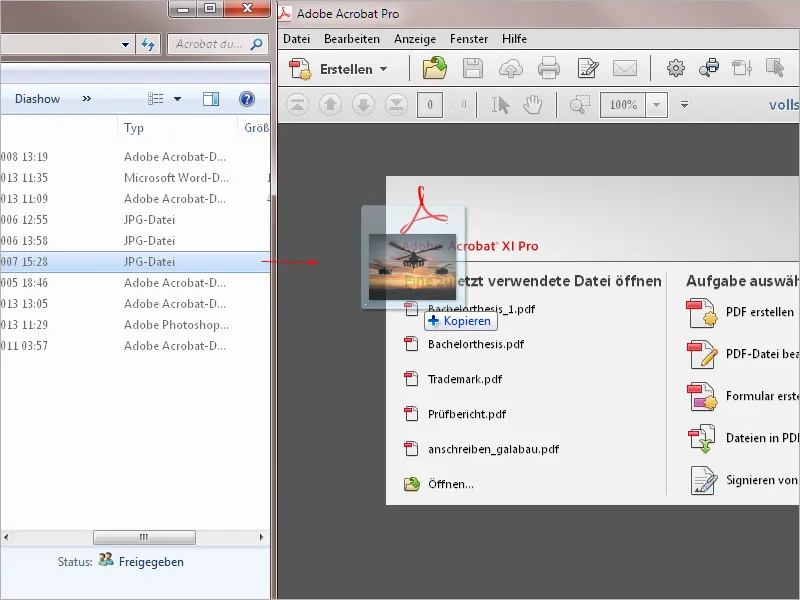
A Fájlkezelőben egyszerűen egy jobbkattintással is konvertálhatsz egy fájlt a Parancsikon menüponton keresztül PDF formátumba.
Az Office programok az Acrobat telepítésével egy új lapot kapnak, a PDF-készítő bővítmény által. Ennek segítségével a dokumentumból közvetlenül létrehozhatsz PDF-fájlt.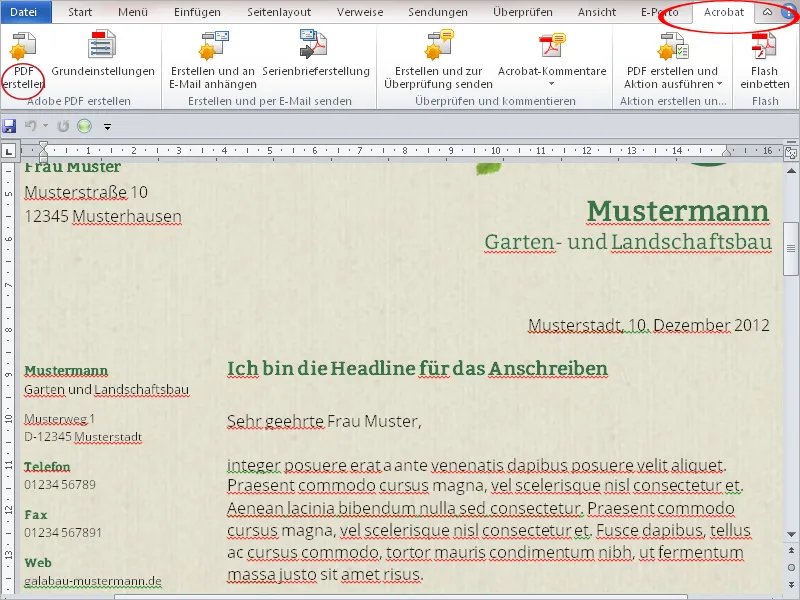
A konvertáláshoz használt algoritmusokat a Alapbeállítások menüpontban állíthatod be. Az Output Profil választása mellett a jelölőnégyzetek bejelölésével lehetőség van olyan funkciók aktiválására, mint például a beágyazott fejlécek megjelenítése a formátumstílusokban, a hivatkozások elérhetővé tétele a PDF-fájlban, vagy a PDF-fájl Forrásfájlként való csatolása, hogy a címzett is módosíthassa az eredeti dokumentumot.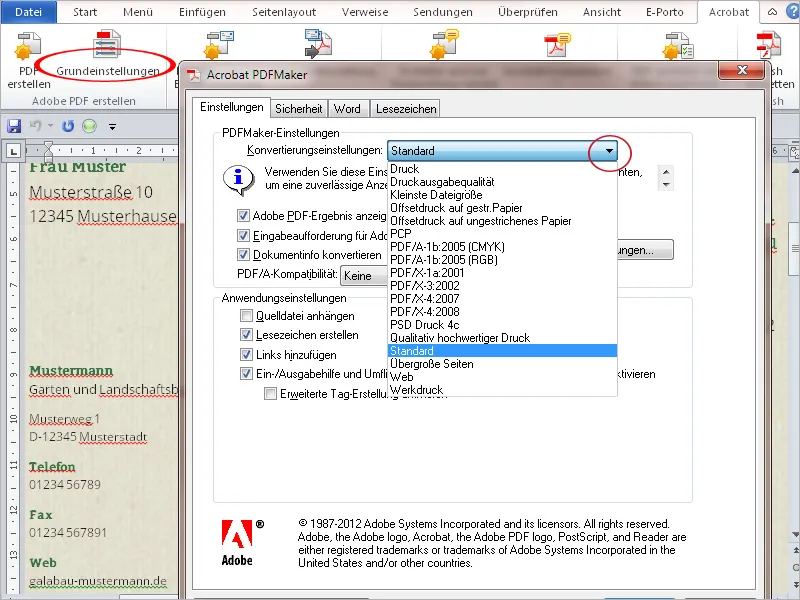
A Microsoft-Outlook felhasználói számára lehetőség van az E-mail üzeneteket egyenként vagy akár egész mappákat is PDF-fájlba menteni a PDF-készítő bővítményen keresztül. Ezáltal kényelmesen átadhatod ezeket a levelezéseket más felhasználóknak, akik nem rendelkeznek Outlookkal, például egy adott projektben a teljes kommunikációt platformfüggetlenül dokumentálni lehet.
Kattints az Outlook menu sávjában az Adobe PDF lapra, majd az Kijelölt üzenetek>Új PDF-fájl létrehozása lehetőségre.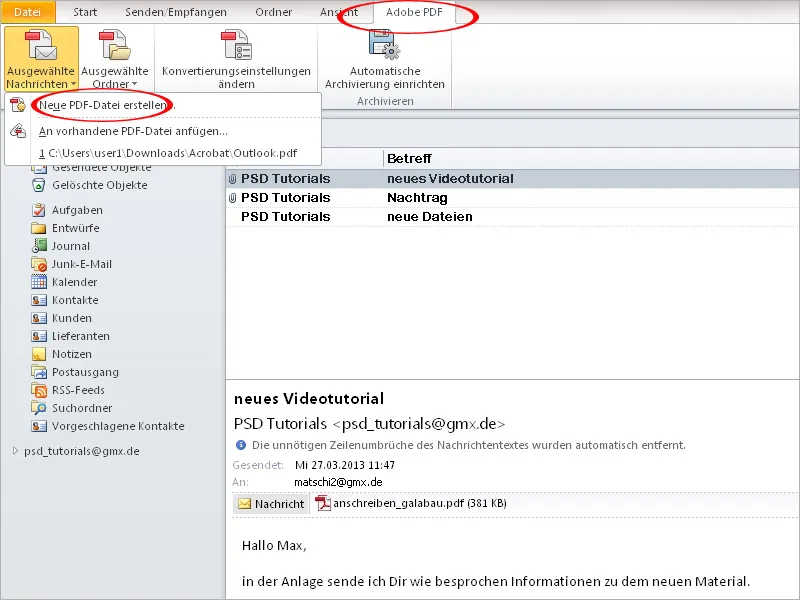
A fájlnév és a hely kiválasztása után létrejön egy PDF-fájl, amely az E-mail adatait, mint küldő, tárgy, dátum, mellékletek stb. táblázatos formában megjeleníti a fájl felső részén.
Ha több e-mail is egy ilyen fájlban van mentve, ezek a táblázatban listázódnak, és az adott oszlopcímre kattintva rendezhetők. Az egész portfóliót kereséseket is végezhet, amely jelentősen megkönnyíti az adott e-mail megtalálását egy nagyobb portfólióban.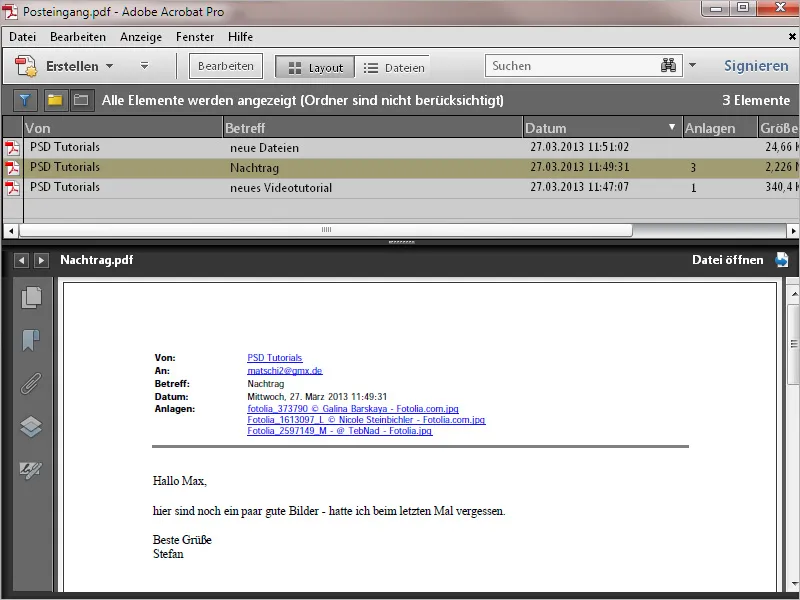
Mivel nem csak a szövegek, hanem az e-mailek mellékletei is a PDF-be kerültek mentésre, ezeket megtekintheted az Mellékletek gombra kattintva a Navigációs sávban és Dupla kattintással megnyitva.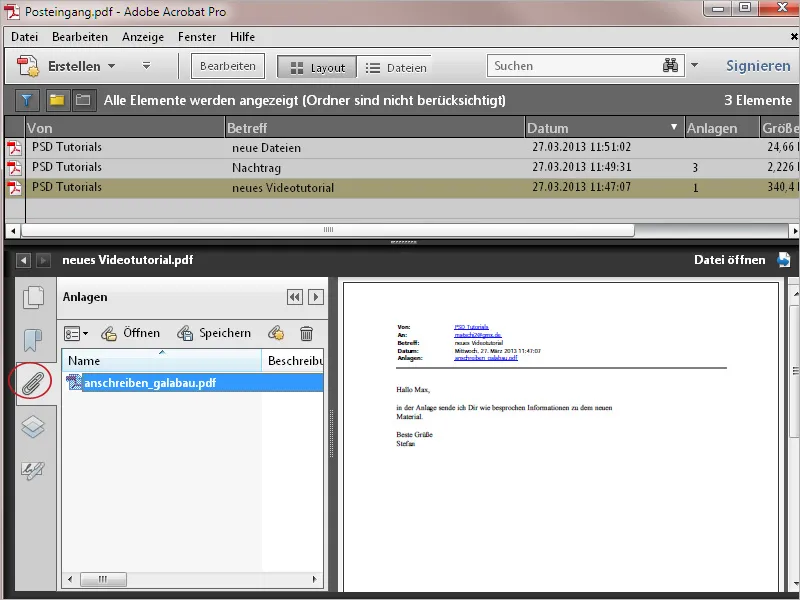
Az automatikus folyamat leegyszerűsítése és meghatározott időpontokban háttérben való futtatása bármely alkalmazásból lehetséges.
Kattints a PDF lapra a Automatikus mentés beállítása opcióra, aktiváld a megjelenő ablakban a Automatikus mentés engedélyezése jelölőnégyzetet, állíts be egy időintervallumot, majd kattints a Hozzáadás gombra.
A kívánt mappaválasztás után csak meg kell adnod egy fájlnevet és helyet, majd automatikusan a háttérben futni fog a folyamat, így nem feledkezhetsz meg erről.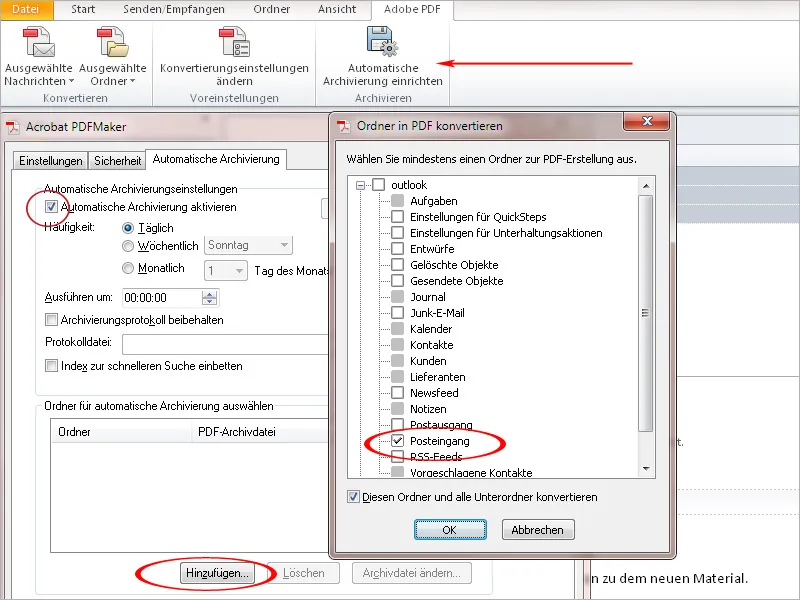
Végül minden alkalmazásból lehetőség van a megfelelő fájlt PDF formátumba nyomtatni. Az Acrobat telepítésével egy megfelelő nyomtatóillesztő (PDF-készítő) is feltelepül, amelyet a nyomtatás dialógusablakából a rendelkezésre álló nyomtatók listájából kiválaszthatsz vagy a Standard nyomtatóként beállíthatsz. Fontos, hogy a nyomtatási tulajdonságokat a kívánt minőségre állítsd be.